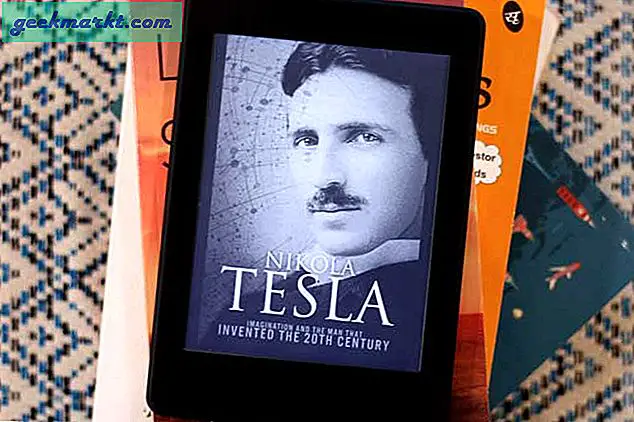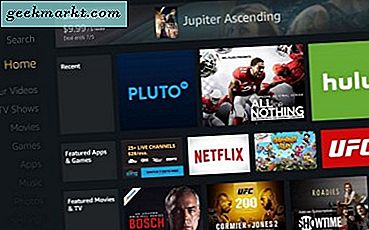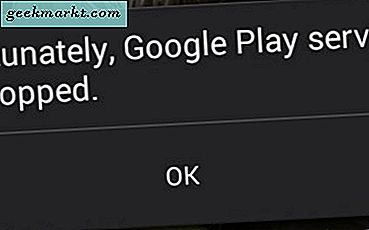Kami telah meliput tablet Amazon Fire sedikit belakangan ini, yang mendorong pembaca TechJunkie untuk menulis tentang model Kindle Fire HD yang lebih tua yang mereka miliki yang terjebak dalam mode fastboot. Jadi apa yang Anda lakukan jika tablet Amazon Fire Anda terjebak dalam mode fastboot?
Mode Fastboot adalah alat Android yang memungkinkan Anda untuk menghindari urutan boot perangkat yang biasa untuk memuat sendiri atau mengacaukan sistem operasi. Daripada mem-boot perangkat secara otomatis ke Android atau OS Api, Anda dapat menginterupsi urutannya sehingga Anda dapat melakukan root perangkat atau memodifikasi file sistem.
Tablet Amazon Fire terjebak dalam mode fastboot
Ada dua alasan utama tablet Amazon Fire terjebak dalam mode fastboot, masalah perangkat lunak pada perangkat vanilla atau akar gagal. Rooting adalah tempat Anda memuat sistem operasi pihak ketiga ke perangkat daripada menggunakan default. Pembaca kami tidak menyebutkan apa pun tentang peretasan perangkat mereka sehingga petunjuk ini lebih disesuaikan dengan perangkat yang error.
Biasanya, Anda perlu mengaktifkan mode fastboot dengan menghubungkan perangkat ke komputer dan menggunakan SDK Android untuk menginterupsi urutan boot normal. Kadang-kadang kesalahan perangkat lunak atau kesalahan menyebabkan perangkat memuat ke mode fastboot sendiri. Inilah yang terakhir yang akan saya bahas di sini.
Sebelum Anda melakukan apa pun, saya akan menyarankan agar Amazon mengurusnya jika tablet Fire Anda masih dalam garansi. Meskipun tidak ada yang terpisah dari solusi akhir yang akan membatalkan garansi Anda, Anda juga dapat mengambil manfaat dari garansi saat Anda memilikinya.
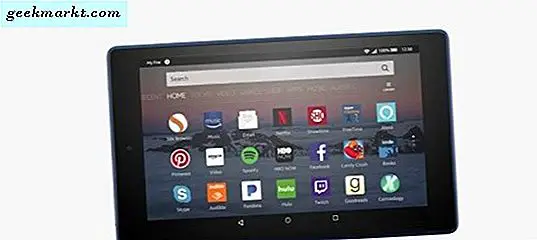
Setel ulang tablet Api untuk keluar dari mode fastboot
Kemungkinannya adalah Anda telah mencoba mematikan tablet Fire dan mengaktifkannya berkali-kali untuk mencoba melarikan diri dari boot loop ini tetapi mari kita coba lagi. Ikuti langkah-langkah ini tepat untuk memastikan Anda melakukannya dengan cara yang paling efektif.
- Tahan tombol daya pada tablet Api Anda selama 20 detik hingga layar menjadi hitam.
- Tunggu beberapa detik.
- Hidupkan Api lagi dengan tombol power.
Jika Anda beruntung, Fire OS akan dimuat seperti biasa. Ini adalah proses pemecahan masalah pertama yang direkomendasikan oleh Amazon dan bekerja dalam banyak kasus, semoga ini akan bekerja untuk Anda juga. Banyak pengguna di forum Amazon mengatakan metode ini berhasil bagi mereka ketika tablet Api mereka macet. Semoga ini akan berhasil untuk Anda.
Memaksa pembaruan sistem untuk keluar dari mode fastboot
Hal lain yang dapat membantu tablet Api Anda untuk keluar dari mode fastboot adalah memaksa pembaruan OS. Anda dapat melakukan ini dari luar sistem operasi sehingga berpotensi membantu dalam situasi ini. Langkah-langkah berikut menempatkan tablet Api ke mode yang berbeda di mana ia akan mengunduh pembaruan apa pun dari Amazon, menginstalnya, dan kemudian melakukan boot.
- Tahan tombol volume naik dan tombol daya pada tablet Api selama 40 detik.
- Terus tahan volume dan lepaskan tombol daya hingga Anda melihat pesan di layar yang bertuliskan 'Memasang perangkat lunak terbaru'.
- Perbolehkan pembaruan untuk mengunduh dan menginstal dan tablet Api Anda akan reboot.
Karena pembaruan diaktifkan oleh urutan tombol, itu dimulai sebelum fastboot. Dengan sedikit keberuntungan, ini akan memuat kode versi baru atas kesalahan dan memungkinkan Anda memuat tablet Api seperti biasa.
Opsional - Penyetelan ulang pabrik tablet Api Anda
Sebagian besar contoh tablet Amazon Fire yang terjebak dalam mode fastboot telah permanen tetapi saya telah melihat menyebutkan beberapa pengguna yang memiliki masalah intermiten. Terkadang Fire akan melakukan boot secara normal dan terkadang akan terjebak dalam mode fastboot. Saya tidak tahu bagaimana tepatnya itu bekerja, tetapi ternyata tidak.
Jika Anda adalah salah satu dari beberapa yang beruntung ini, cobalah mengembalikan pabrik ketika tablet Api Anda cukup baik untuk boot secara normal. Ini harus menimpa bagian dari OS yang tidak berfungsi dengan baik. Anda akan kehilangan semua data Anda, jadi simpan semuanya sebelum mencobanya.
Kemudian:
- Geser ke bawah dari layar beranda Api untuk mengakses menu.
- Pilih Pengaturan dan Opsi Perangkat.
- Pilih Reset ke Default Pabrik.
- Pilih Reset untuk mengonfirmasi pengaturan ulang.
Ini akan sepenuhnya menghapus tablet Api Anda dan mengembalikannya ke stok. Jika masalah fastboot disebabkan oleh kesalahan konfigurasi, aplikasi atau game yang buruk yang menimpa sesuatu yang seharusnya tidak dilakukan, ini mungkin berhasil.
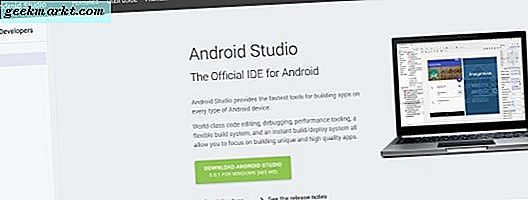
Gunakan Android SDK untuk keluar dari mode fastboot
Biasanya tentang sekarang adalah saat yang tepat untuk menyarankan reset pabrik tablet Api Anda. Namun, kami hanya dapat melakukannya dari dalam Fire OS atau jika tablet Anda benar-benar dimuat sebentar-sebentar. Kami dapat mengatur ulang dan memperbarui Fire dengan urutan tombol, kami tidak dapat melakukan reset pabrik dengan melakukan hal yang sama. Jadi pilihan terakhir kami adalah menggunakan SDK Android untuk menyalakan tablet Fire kami dengan komputer kami.
Ini hanya berfungsi di komputer Windows sejauh yang saya tahu dan melibatkan memuat beberapa driver dari Android Studio, menghubungkan tablet Api Anda ke komputer Anda melalui USB dan menggunakan baris perintah untuk membawa tablet Fire Anda kembali ke jalur.
Studio Android dapat ditemukan di sini. Unduh dan instal Android Studio, lalu ikuti petunjuk di dua posting blog ini di forum XDA Developers. Menyiapkan driver Windows di sini. Mengelola mode fastboot di sini.
Seperti yang Anda lihat dari halaman di atas, ada banyak yang memuat Android Studio dan membuatnya bekerja pada komputer Windows tetapi tampaknya menjadi satu-satunya cara untuk keluar dari mode fastboot tanpa risiko kerusakan lebih lanjut atau mengembalikan tablet Fire ke Amazon.
Saya sarankan membaca kedua halaman melalui pertama dan hanya melanjutkan jika Anda yakin Anda tahu apa yang Anda lakukan dan percaya diri dari kesuksesan.
Itulah beberapa hal yang dapat Anda lakukan jika tablet Amazon Fire Anda terjebak dalam mode fastboot. Dua yang pertama tampaknya telah memperbaiki masalah bagi banyak pengguna tetapi tidak semua orang. Setelah tidak pernah melakukan solusi akhir, saya tidak dapat mengatakan apakah itu benar-benar berfungsi atau tidak tetapi umpan balik pada posting tampaknya menunjukkan bahwa itu benar.
Jika Anda mencoba solusi Android Studio, beri tahu kami caranya. Saya akan sangat tertarik untuk mengetahuinya. Bahkan, jika Anda mencoba salah satu metode ini dan memperbaiki Fire Anda, beri tahu kami karena pengguna lain akan benar-benar mendapat manfaat dari pengalaman Anda!